- Auteur : DeuxiemeCarlin
- Version de Minecraft : 1.19
- Type de Map : Puzzle / Aventure
Imaginez un instant que votre chambre tout entière voit apparaître en son sein des fêlures ici et là et que vous deveniez suffisamment petit pour pouvoir vous y glissez. Maintenant, imaginez que ces fêlures forment en réalité un labyrinthe. L’idée vous semble tirée par les cheveux ? Pourtant, c’est bien ce que DeuxiemeCarlin nous propose de vivre dans Excruciating Streams.
Permettez-moi pour une fois de m’adresser à vous directement : N’y jouez pas. Plus qu’un conseil de l’auteur, c’est un constat auquel chacun devrait se tenir.
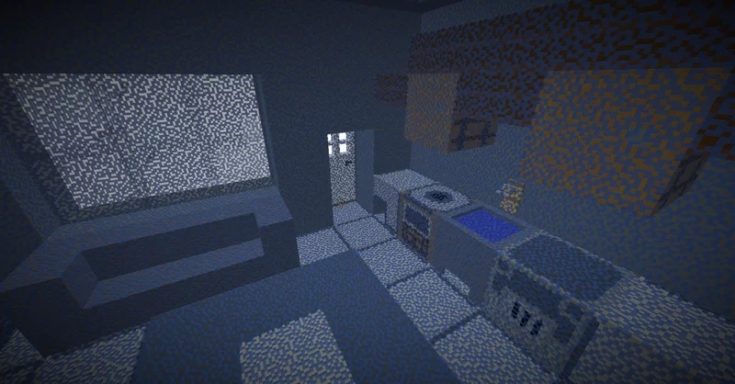
Ridiculement difficile, vous ne parviendrez sûrement jamais au bout de cette carte, quand bien même vous auriez la plus grande des motivations.
Ayant d’abord cru à un canular, j’ai voulu par moi-même vérifier en jeu, jusqu’à comprendre qu’en effet, il vous sera impossible de le terminer.
La carte se veut donc plus expérimentale, dans la mesure où vous savez qu’elle existe et c’est amplement suffisant. Créée plus dure qu’elle ne devait l’être par accident, le labyrinthe est plus grand que le précédent record avec 50 000 cellules supplémentaires, en plus d’être en 3 dimensions grâce à de l’eau mis en suspens.
En clair, Excruciating Streams est de fait, le labyrinthe le plus difficile à finir dans Minecraft et par extension, probablement la plus dur à finir tout court. Libre à vous tout de même de vous y frotter si vous en avez le courage.
Galerie :
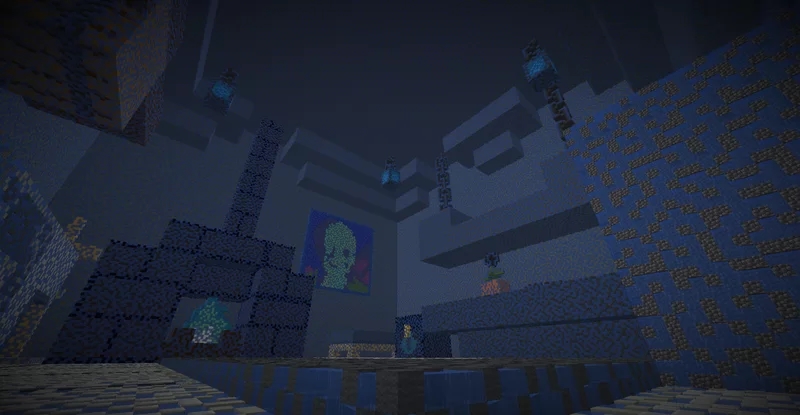
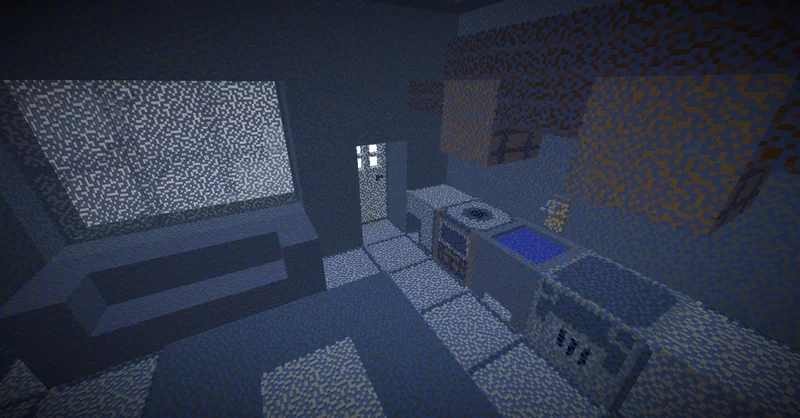
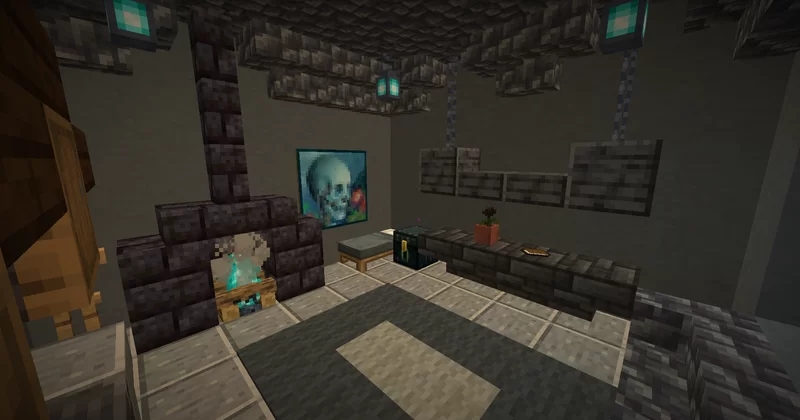
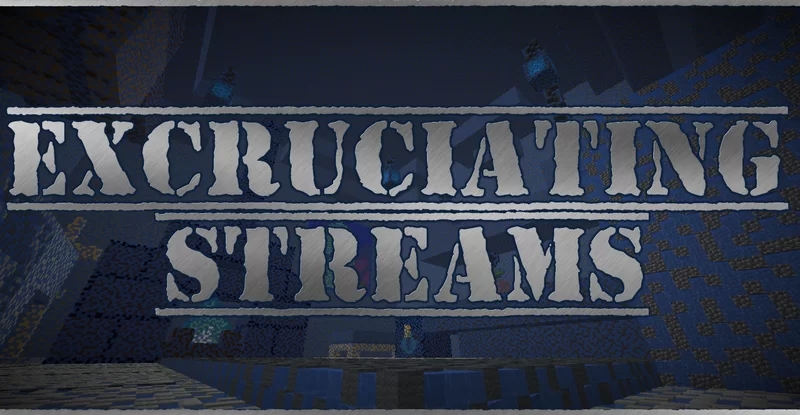
Téléchargement
Comment installer une map sur Minecraft ?
Commencez par télécharger la map puis trouvez votre dossier .minecraft :
• Windows : Allez dans le menu Démarrer, puis rendez-vous dans Exécuter. Sinon, faites Touche Windows + R. Ensuite, tapez %appdata% dans la barre de recherche, puis allez dans le dossier .minecraft.
• Linux : Appuyez en même temps sur ALT + F2. Vous devriez normalement avoir votre .minecraft.
Si vous ne le voyez pas, activez les dossiers cachés avec la combinaison CTRL + H.
• Mac : Votre dossier minecraft se trouve dans Utilisateur > Bibliothèque > Application Support. Si vous ne trouvez pas Application Support, faites Finder > Barre des menus : Aller + Maintenir ALT > Bibliothèque.
Ouvrez l’archive de la map, et transférez le dossier qui s’y trouve dans le dossier saves.
Lancez le jeu, et amusez-vous bien !
Si vous souhaitez plus de détails sur la procédure d’installation, consultez notre guide qui explique en détail comment installer une Map sur Minecraft

![[Map] Excruciating Streams [1.19] Excruciating Streams](https://www.minecraft-france.fr/wp-content/uploads/2022/07/3-Excruciating-Streams.jpg)